怎么用PS给图片添加马赛克效果
PS是一款功能强大的图片编辑软件,有些新用户不知道怎么用PS给图片添加马赛克效果,接下来小编就给大家介绍一下具体的操作步骤。
具体如下:
1. 首先第一步打开电脑中的PS软件,根据下图箭头所指,点击左上角软件图标。
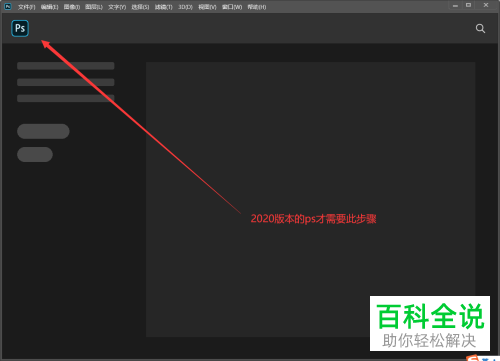
2. 第二步按下【ctrl+n】快捷键打开新建画布窗口,根据下图所示,按照需求设置相关参数。
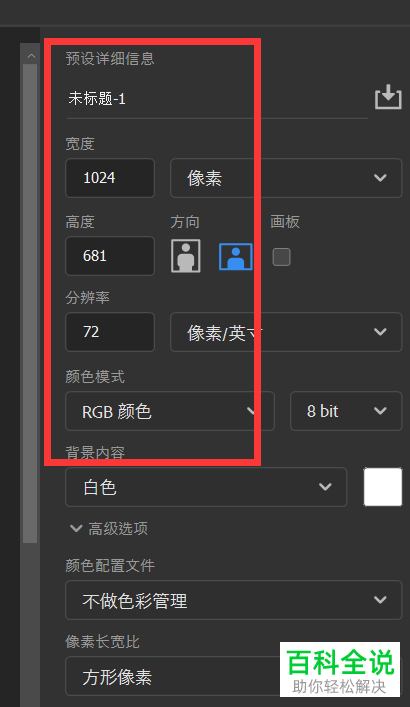
3. 第三步根据下图所示,在画布中导入需要编辑的图片。
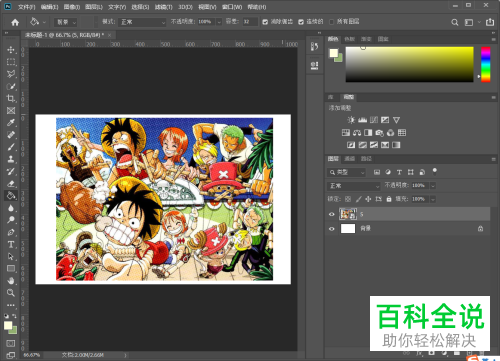
4. 第四步根据下图箭头所指,依次点击【滤镜-像素化-马赛克】选项,这样就成功给图片添加了马赛克效果。

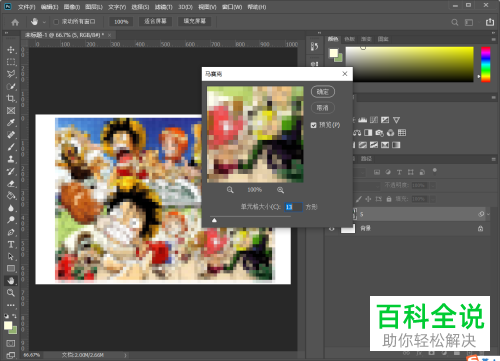
5. 最后如果只想给图片某一部分添加马赛克的话,根据下图箭头所指,先使用选框工具框选出部分区域,接着再次点击【滤镜-像素化-马赛克】选项即可。

以上就是怎么用PS给图片添加马赛克效果的方法。
赞 (0)

